Ejemplo de Formato
A) Vamos a poner una línea de contorno, es decir un recuadro alrededor de varias celdas.
Pulsamos sobre Formato y Celdas una vez que tenemos seleccionadas las celdas sobre las que queremos aplicar el formato.
Y aparece el formulario Formato de celdas.
En nuestro ejemplo en Línea hemos seleccionado una gruesa.
Pulsamos sobre Contorno
Y Pulsamos Aceptar


Y nuestro presupuesto nos queda recuadrado.
B) Vamos a cambiar el tipo de letra a Verdana y aumentar a 16 el tamaño de las letras..
- Seleccionamos las celdas
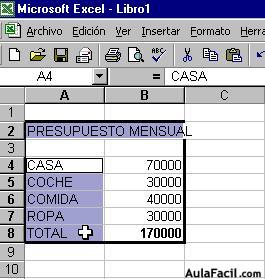
En la Barra de Formato pulsamos sobre el botón que muestra un triángulo para cambiar el tipo de letra. Y seleccionamos por ejemplo Verdana.
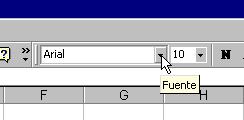
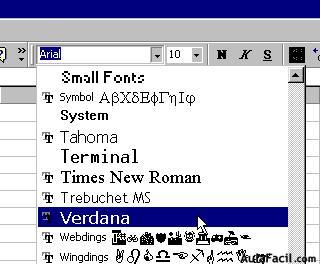
- Y aumentamos el tamaño de las letras a 16, pulsando sobre el siguiente botón y seleccionado 16
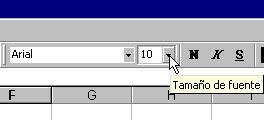
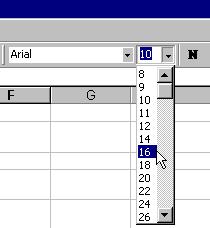
C) Poner "PRESUPUESTO MENSUAL" en negrita.
- Seleccionamos la celda que queremos poner en negrita.
- Y pulsamos la N de la Barra de Formato
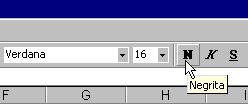
D) Vamos en nuestro ejemplo a poner de color azul las letras correspondientes a los conceptos de gastos.
Seleccionamos desde la celda donde pusimos Casa a la celda Ropa.
Si nuestra pantalla no muestra el botón Color de Fuente, pulsamos sobre el botón Mas Botones que se encuentra al final de la Barra de Formato. Y pulsamos sobre el botón Color de fuente.
Marcamos el color deseado.
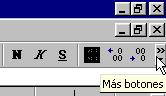
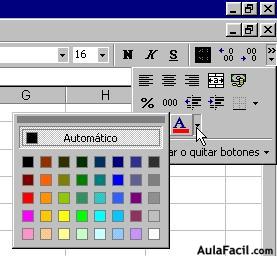

E) Poner el fondo de las celdas con números de color verde claro.
Seleccionamos la celdas a las que deseamos cambiar el color del fondo.
En la Barra de Formato pulsamos sobre Color de relleno.
Y pulsamos sobre el color verde claro.

Hemos cambiado el tamaño de las columnas para visualizar las palabras completas. Como vimos anteriormente para cambiar el tamaño de las columnas nos situamos con el cursor entre las letras que designan las columnas y manteniendo pulsado el botón del ratón nos movemos.
Y el resultado correspondiente a nuestro ejemplo para cambiar el formato nos queda como muestra la imagen de la derecha.

Resumen multimedia de la lección 12ª
[Objeto Flash Eliminado]
